本文主要是介绍Functional ALV系列 (04) - 自定义工具栏,希望对大家解决编程问题提供一定的参考价值,需要的开发者们随着小编来一起学习吧!
调用函数生成 ALV,显示的时候已经具备了默认的工具栏。在很多情况下,需要自定义工具栏,比如增加与用户交互的功能,也可能希望移除某个按钮。
自定义工具栏有三个步骤:
- 用
SE41从程序SAPLKKBL拷贝 GUI Status,将STANDARD_FULLSCREEN, 拷贝到程序中, GUI Status 名为ZStandard - 将
REUSE_ALV_GRID_DISPLAY的i_callback_pf_status_set参数设置为某个子例程,在子例程中设置工具栏 - 将
REUSE_ALV_GRID_DISPLAY的i_callback_user_command参数设置为某个子例程,在子例程中编写用户交互代码
本文实现自定义一个工具栏,在工具栏种添加「导出到Excel」按钮,实现将 ALV 数据导出到 Excel。ALV 数据来自内表,所以我采用直接从 internal table 导出 Excel 的方式实现。
内表导出到 Excel
SAP 提供了 cl_salv_export_tool 类用于将 ALV 数据导出到 Excel,如果是早一点的版本,系统没有这个函数,可以用本篇的方法。我编写了一个 zitab_to_excel 函数,实现将 internal table 导出到 Excel,包括表头。函数放在 zexcel 函数组中。在 include 程序编写一个例程,从 internal table 获取内行结构的所有字段:
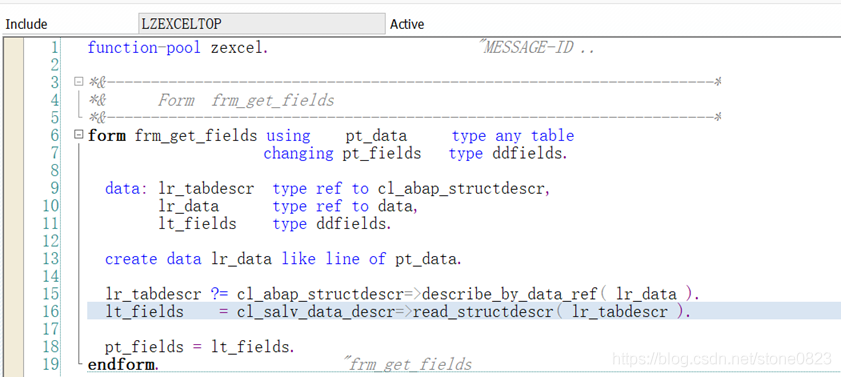
函数的 import 参数:

调用 xxl_simple_api 函数实现将internal table 导出到 Excel 中。xxl_simple_api 用法请参考我另一篇博文:厌倦了SE11/SE16N? 告诉你如何在Excel中查看SAP的表数据
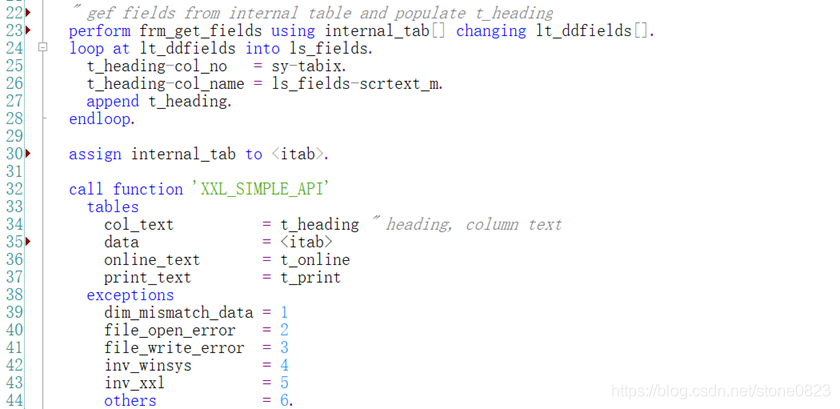
自定义工具栏
用 SE41从程序 SAPLKKBL 拷贝 GUI Status,将 STANDARD_FULLSCREEN, 拷贝到程序中, GUI Status 名为 ZStandard :
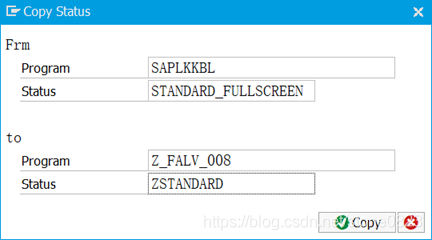
将 REUSE_ALV_GRID_DISPLAY 的 i_callback_pf_status_set 参数设置为 FRM_GUI_STATUS ,在子例程中设置工具栏:

在 frm_gui_status 中设置工具栏:

用可视化的方式修改 zstandard,增加一个按钮:
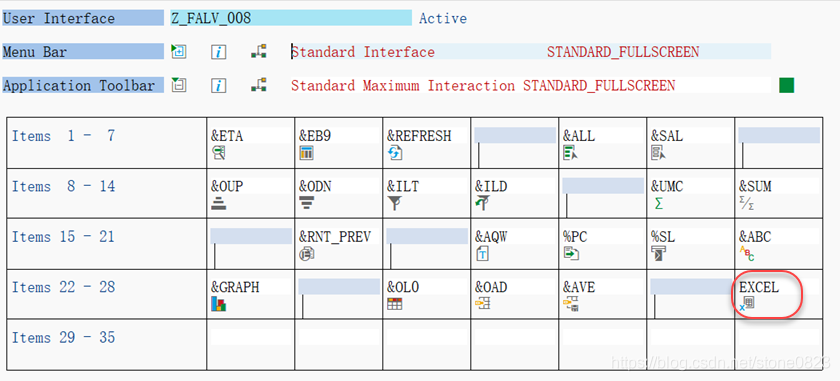
按钮表示导出到 Excel,设置如下:
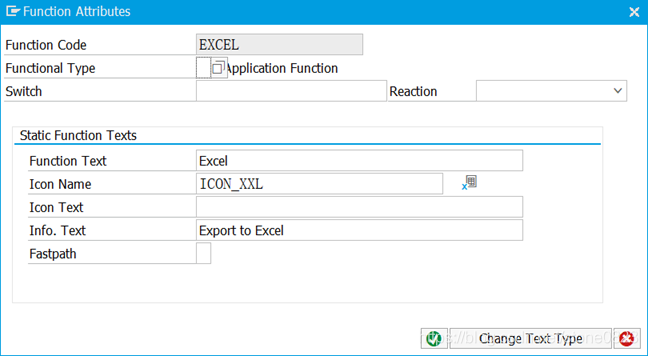
将 REUSE_ALV_GRID_DISPLAY 的 i_callback_user_command 参数设置为 frm_user_command,中编写导出到 Excel 的编码:

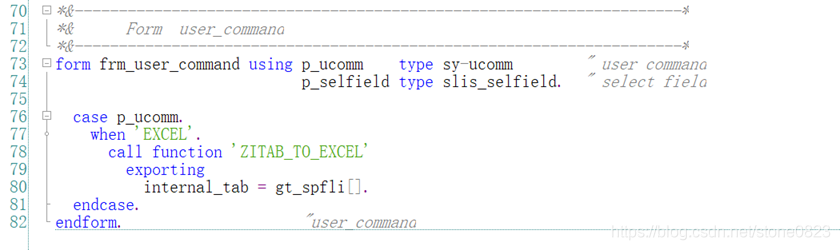
如果要移除按钮,可以用可视化的方式,从 zstandard 中移除,或者通过代码移除。下面的代码演示了代码移除发送邮件按钮:
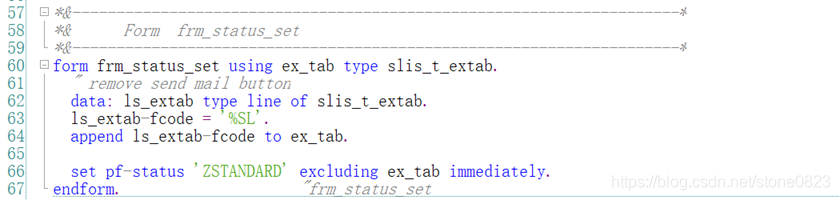
源码
FALV/04-Custom toolbar
这篇关于Functional ALV系列 (04) - 自定义工具栏的文章就介绍到这儿,希望我们推荐的文章对编程师们有所帮助!



